Ինչպե՞ս փոխել հիպերհղման գույնը Outlook- ում:
Լռելյայնորեն, Outlook hyperlink- ը հայտնվում է կապույտ գույնի տեքստում ՝ ընդգծված: Եթե ցանկանում եք փոխել այս հիպերհղման տեքստի տեքստի գույնը, կարող եք դա անել հետևյալ կերպ.
Փոխեք hyperlink գույնը Outlook- ում
- Ավտոմատացնել էլ Auto CC / BCC, Ավտոմեքենաների փոխանցում կանոններով; ուղարկել Ավտոմատ պատասխան (Offoff Office) առանց փոխանակման սերվեր պահանջելու...
- Ստացեք նման հիշեցումներ Նախազգուշացում BCC- ի համար երբ պատասխանում եք բոլորին, երբ դուք BCC ցուցակում եք, և Հիշեցրեք հավելվածները բաց թողնելիս մոռացված հավելվածների համար...
- Բարելավել էլփոստի արդյունավետությունը Պատասխանել (Բոլորը) Հավելվածներով, Ավտոմատ ավելացրեք ողջույն կամ ամսաթիվ և ժամ ստորագրության կամ թեմայի մեջ, Պատասխանել բազմաթիվ էլ...
- Հեշտացնել էլփոստի ուղարկումը Վերհիշել նամակները, Կցման գործիքներ (Սեղմել բոլորը, ավտոմատ պահել բոլորը...), Հեռացնել կրկնօրինակները, եւ Արագ հաշվետվություն...
 Փոխեք hyperlink գույնը Outlook- ում
Փոխեք hyperlink գույնը Outlook- ում
1. Ստեղծեք նոր էլփոստի հաղորդագրություն ՝ կտտացնելով Նոր էլ տակ Գլխավոր էջանիշը.
2. Կազմեք ձեր էլ. (Նշումհամոզվեք, որ ձեր էլփոստի մարմնում կան հիպերհղումներ) Տե՛ս սքրինշոթը.
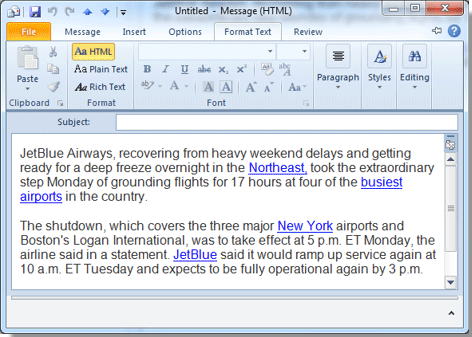
3: սեղմեք Ձևաչափել տեքստը էջանիշը, ապա անցնել ոճ խումբը և սեղմեք  կոճակը ներքեւում Փոխեք ոճերը, Տեսեք,
կոճակը ներքեւում Փոխեք ոճերը, Տեսեք,

4. Հետո ա Որոնվածը երկխոսություն է բացվում: Այս երկխոսության մեջ խնդրում ենք ձեր կուրսորը դնել այն Գերկապի դաշտ ՝ ցած ցույց տալու կոճակը:
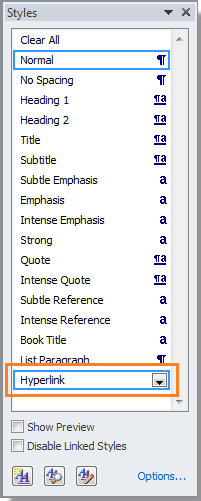
5. Դրանից հետո կտտացրեք բացվող կոճակին  եւ ընտրեք Փոփոխել բաց թողնել ցանկից:
եւ ընտրեք Փոփոխել բաց թողնել ցանկից:
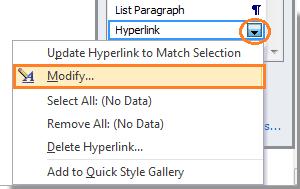
6. Մեջ Փոփոխել ոճը երկխոսություն, կարող եք անել հետևյալ կերպ.
Հ. Եթե չեք ցանկանում տեքստի տակ ընդգծում ցույց տալ, կտտացրեք  կոճակը:
կոճակը:
B: Այս գունային դաշտում ընտրեք ձեր ցանկալի գույնը  .
.
Գ. Եթե դուք պարզապես ցանկանում եք փոխել հիպերհղման գույնը ընթացիկ փաստաթղթում, ապա պահեք այն Միայն այս փաստաթղթում տուփը ստուգված է; Եվ եթե ուզում եք այս փոփոխությունները կիրառել նոր նամակների վրա, որոնք կկազմեք հաջորդ անգամ, խնդրում ենք ստուգել Այս փաստաթղթի հիման վրա նոր փաստաթուղթ տուփ Տեսեք,
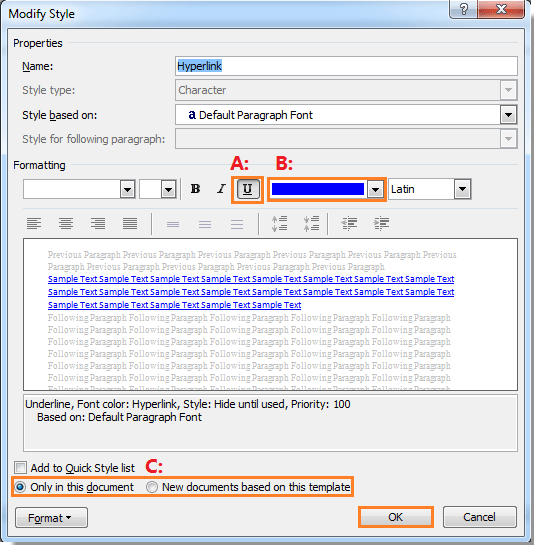
ՆշումՎերոհիշյալ գործողությունը կարող է օգտագործվել Outlook 2007, 2010 և 2013 թվականներում:
7. Բոլոր պարամետրերը կազմաձևելուց հետո կտտացրեք OK երկխոսությունը փակելու համար: Իսկ hyperlink տեքստերի գույնը փոխվել է `որպես ձեր ուզած գույն: Տեսեք,

Գրասենյակի արտադրողականության լավագույն գործիքները
Outlook- ի համար նախատեսված գործիքներ - Ավելի քան 100 հզոր գործառույթ՝ ձեր Outlook-ը լիցքավորելու համար
🤖 AI Փոստի օգնական: Ակնթարթային պրոֆեսիոնալ նամակներ AI մոգությամբ. մեկ սեղմումով հանճարեղ պատասխաններ, կատարյալ հնչերանգներ, բազմալեզու վարպետություն: Փոխակերպեք էլ. փոստը առանց ջանքերի: ...
📧 Email ավտոմատացում: Գրասենյակից դուրս (հասանելի է POP-ի և IMAP-ի համար) / Ժամանակացույց ուղարկել նամակներ / Ավտոմատ CC/BCC էլփոստ ուղարկելիս կանոններով / Ավտոմատ փոխանցում (Ընդլայնված կանոններ) / Ավտոմատ ավելացնել ողջույնները / Ավտոմատ կերպով բաժանել բազմասերիստացող նամակները առանձին հաղորդագրությունների ...
📨 էլեկտրոնային կառավարման: Հեշտությամբ հիշեք նամակները / Արգելափակել խարդախության նամակները ըստ առարկաների և այլոց / Deleteնջել կրկնօրինակ նամակները / Ընդլայնված որոնում / Համախմբել Թղթապանակները ...
📁 Հավելվածներ Pro: Խմբաքանակի պահպանում / Խմբաքանակի անջատում / Խմբաքանակային կոմպրես / Auto Save- ը / Ավտոմատ անջատում / Ավտոմատ սեղմում ...
🌟 Ինտերֆեյս Magic: 😊Ավելի գեղեցիկ և զով էմոջիներ / Բարձրացրեք ձեր Outlook-ի արտադրողականությունը ներդիրներով դիտումների միջոցով / Նվազագույնի հասցնել Outlook-ը փակելու փոխարեն ...
???? Մեկ սեղմումով Հրաշքներ: Պատասխանել բոլորին մուտքային հավելվածներով / Հակաֆիշինգի էլ. նամակներ / 🕘Ցուցադրել ուղարկողի ժամային գոտին ...
👩🏼🤝👩🏻 Կոնտակտներ և օրացույց: Խմբաքանակի ավելացրեք կոնտակտներ ընտրված էլ / Կոնտակտային խումբը բաժանեք առանձին խմբերի / Հեռացնել ծննդյան հիշեցումները ...
Over 100 Նկարագրություն Սպասեք ձեր հետազոտությանը: Սեղմեք այստեղ՝ ավելին բացահայտելու համար:

